PowerPoint поддържа включване на почти всичкиформати на медии в презентации, които му придават по-пламък вид. Когато трябва да вмъкнем здравословно видео, което в крайна сметка ще отнеме много дисково пространство и ще направи работата по PowerPoint малко бавна, тогава би било по-добре да маргинализираме размера на видеото. С PowerPoint 2010 не е необходимо да използвате инструмент за компресиране на медиите от трети страни, присъщата му функция за компресиране на медиите е много удобна и лесна за използване. Най-важното е, че ви предоставя опции за компресия, които са най-подходящи за вашата презентация.
Стартирайте PowerPoint 2010 и отворете презентацията, в която искате да вмъкнете видео. Навигирайте до Insert раздел и От Видео щракнете върху опции Видео от файл.

Вмъкване на видео ще се появи диалогов прозорец, изберете желания файл и щракнете Поставете.
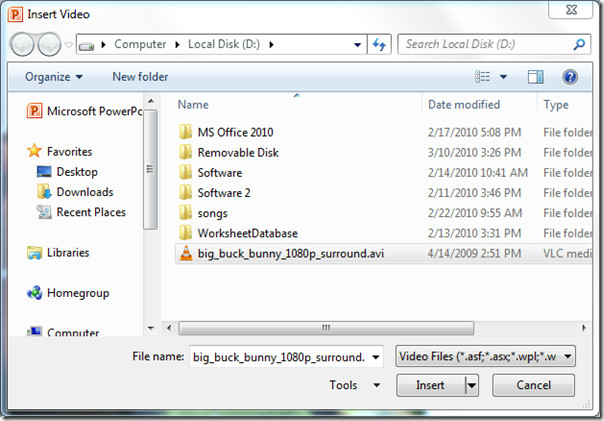
Видеоклипът ще бъде поставен в слайда.
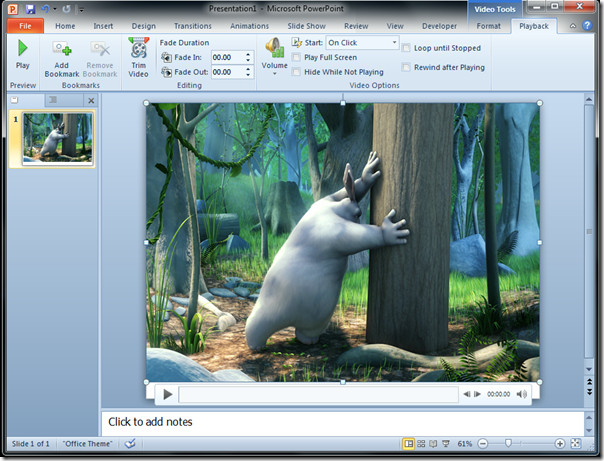
Преминете към досие меню, от задкулисния изглед кликване Компресиране на носители да изберете опция сред списъка. Кликнете Ниско качество да го компресирате в най-ниско качество за заемане на по-малко дисково пространство.
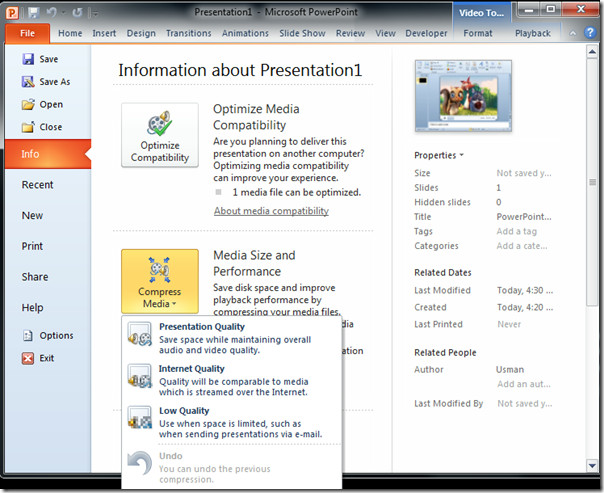
След щракване ще започне компресиране на файл в определено качество. В долната част на Компресиране на носители диалогов прозорец можете да видите колко дисково пространство сте запазили.

Както можете да забележите от екрана по-долу, видеоклипът е размит с по-малка разделителна способност от оригиналния, който беше поставен по-рано.
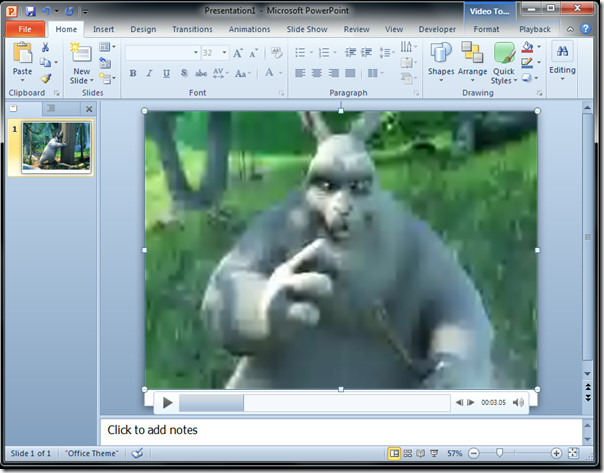
Ако по всяко време искате да върнете качеството на видеото, можете също да отмените компресията. Кликнете досие меню и от задкулисния изглед щракнете Компресиране на носители за да изберете Undo.
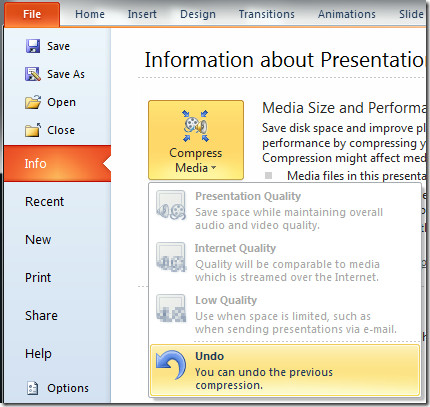
Можете също да проверите по-рано прегледаните ръководства за компресиране на снимки в PowerPoint 2010 и редактиране на видео в PowerPoint 2010.













Коментари